HDMI-poort werkt niet in Windows 10 [OPGELOST]
Fix HDMI-poort werkt niet in Windows 10: (Fix HDMI Port Not Working in Windows 10: )HDMI is een standaard audio- en videokabelinterface die wordt gebruikt om niet-gecomprimeerde videogegevens en gecomprimeerde en niet-gecomprimeerde audiogegevens (digitaal) van HDMI -ondersteunde bronapparaten naar een compatibele computermonitor, televisies en video te verzenden projectoren. Via deze HDMI -kabels kunnen gebruikers verschillende componenten aansluiten, zoals een thuisbioscoopopstelling met tv's of projectoren, schijfspelers, mediastreamers of zelfs kabel- of satellietboxen. Als er een probleem is met de HDMI- verbinding, kunt u zelf wat probleemoplossing uitvoeren om dingen te verhelpen, waardoor het probleem in de meeste gevallen wordt opgelost.

Veel computergebruikers hebben problemen gemeld met betrekking tot de HDMI- poort. Enkele veelvoorkomende problemen die gebruikers het grootste deel van de tijd tegenkwamen, zijn het ontvangen van geen beeld, het geluid dat uit de apparaten komt, zelfs wanneer de kabel correct op de poort is aangesloten, enz. In principe(Basically) is het doel van HDMI om verschillende componenten gemakkelijk met elkaar te verbinden hierdoor generieke HDMI -connector waarbij één kabel bedoeld is voor zowel audio als video. Er is echter nog een extra HDMI -functie voor het implementeren van 'kopieerbeveiliging' (ook wel HDCP (Though)of(HDCP) HDCP 2.2(HDCP 2.2) voor 4K genoemd). Deze kopieerbeveiliging heeft meestal de HDMIaangesloten componenten om zowel naar elkaar te kunnen zoeken als met elkaar te kunnen communiceren. Deze functie van herkennen en vervolgens communiceren wordt gewoonlijk de HDMI - handshake genoemd. In het geval dat de 'handshake' op enig moment niet goed werkte, wordt de HDCP - codering (ingebed in het HDMI -signaal) niet herkend door een of meer aangesloten componenten. Dit leidt er vaak toe dat u niets op uw tv-scherm kunt zien.
HDMI-poort werkt niet in Windows 10 [OPGELOST](HDMI Port Not Working in Windows 10 [SOLVED])
Zorg ervoor dat u een herstelpunt maakt(create a restore point) voor het geval er iets misgaat.
Er zijn verschillende manieren om de HDMI -verbindingsproblemen op te lossen, enkele van de technieken worden hieronder uitgelegd:
Methode 1: Controleer uw HDMI-kabelverbindingen(Method 1: Check Your HDMI Cable Connections)
Voor Windows 10 : koppel de voedingskabel los en sluit deze vervolgens weer aan: Als er een geval is voor Windows 10 - gebruikers wanneer alle HDMI -poorten niet meer werken, kunt u dit probleem met de HDMI - poort oplossen door eerst de voedingskabel los te koppelen en vervolgens weer aan te sluiten het weer. Voer vervolgens de volgende stappen uit: –
Stap 1. Probeer al uw HDMI -kabels los te koppelen van hun respectieve ingangen.
Stap 2. Trek gedurende 10 minuten de stekker uit het stopcontact.
Stap 3. Sluit vervolgens de tv weer aan op de stroombron en schakel deze uit.
Stap 4. Neem nu de HDMI -kabel naar uw pc om aan te sluiten.
Stap 5. Zet de pc aan.
Methode 2: Probleemoplosser voor hardware en apparaten uitvoeren(Method 2: Run Hardware and Devices Troubleshooter)
Voer de probleemoplosser van Windows 10 uit : Over het algemeen zoekt de ingebouwde probleemoplosser van Windows 10 naar elk probleem met betrekking tot HDMI (Windows 10)-(HDMI) poorten en lost dit automatisch op. Hiervoor moet u de onderstaande stappen volgen -
1.Druk op Windows Key + I om Instellingen(Settings) te openen en klik vervolgens op het pictogram Update & Beveiliging .(Update & Security)

2. Zorg ervoor dat u in het menu aan de linkerkant de optie Problemen oplossen selecteert.(Troubleshoot.)
3.Klik nu onder het gedeelte " Andere problemen zoeken(Find) en oplossen" op " Hardware en apparaten(Hardware and Devices) ".

4. Klik vervolgens op De probleemoplosser uitvoeren(Run the troubleshooter) en volg de instructies op het scherm om de HDMI-poort te repareren die niet werkt in Windows 10.(fix HDMI Port Not Working in Windows 10.)

Methode 3: Reset uw televisie naar de fabrieksinstellingen(Factory Settings)
Er is een optie om de fabrieksinstellingen op uw tv te resetten om het probleem met de HDMI - poort of een dergelijk probleem op machines met Windows 10 op te lossen . Zodra u de fabrieksreset uitvoert, worden alle instellingen teruggezet naar de fabrieksinstellingen. Je kunt je tv terugzetten naar de fabrieksinstellingen met de 'Menu'-toets van je afstandsbediening. En controleer dan opnieuw of het probleem met de HDMI-poort niet werkt in Windows 10(HDMI Port Not Working in Windows 10) is opgelost of niet.
Methode 4: Update grafische driver voor Windows 10(Method 4: Update Graphics Driver for Windows 10)
Problemen met HDMI kunnen ook optreden als het grafische stuurprogramma verouderd is en gedurende een lange tijd niet is bijgewerkt. Dit kan problemen veroorzaken zoals HDMI die niet werkt. Het wordt dus aanbevolen om een stuurprogramma-update te gebruiken die automatisch de status van uw grafische stuurprogramma detecteert en dienovereenkomstig bijwerkt.
Handmatig grafische stuurprogramma's bijwerken met Apparaatbeheer(Manually Update Graphics Drivers using Device Manager)
1.Druk op Windows-toets + R, typ devmgmt.msc en druk op enter om Apparaatbeheer te openen.(Device Manager.)

2. Vouw vervolgens Beeldschermadapters( Display adapters) uit en klik met de rechtermuisknop op uw grafische kaart(Card) en selecteer Inschakelen.(Enable.)

3.Zodra u dit opnieuw hebt gedaan, klikt u met de rechtermuisknop op uw grafische kaart en selecteert u " Stuurprogramma bijwerken(Update Driver) ".

4.Selecteer " Automatisch zoeken naar bijgewerkte stuurprogrammasoftware(Search automatically for updated driver software) " en laat het proces voltooien.

5.Als de bovenstaande stappen nuttig waren om het probleem op te lossen, dan is dit heel goed, zo niet, ga dan verder.
6.Klik opnieuw met de rechtermuisknop op uw grafische kaart en selecteer " Stuurprogramma bijwerken(Update Driver) " maar deze keer selecteert u in het volgende scherm " Blader op mijn computer naar stuurprogramma's. (Browse my computer for driver software.)“

7. Selecteer nu " Laat me kiezen uit een lijst met beschikbare stuurprogramma's op mijn computer(Let me pick from a list of available drivers on my computer) ."

8. Selecteer ten slotte het nieuwste stuurprogramma(select the latest driver) in de lijst en klik op Volgende.( Next.)
9.Laat het bovenstaande proces voltooien en start uw pc opnieuw op om de wijzigingen op te slaan.
Volg dezelfde stappen voor de geïntegreerde grafische kaart ( in dit geval Intel ) om de stuurprogramma's bij te werken. Kijk of u het probleem HDMI-poort werkt niet kunt oplossen in Windows 10,(Fix HDMI Port Not Working in Windows 10 issue,) zo niet, ga dan verder met de volgende stap.
Grafische stuurprogramma's automatisch bijwerken vanaf de website van de fabrikant(Automatically Update Graphics Drivers from Manufacturer Website)
1.Druk op Windows Key + R en typ in het dialoogvenster " dxdiag " en druk op enter.

2.Na die zoekactie naar het beeldschermtabblad (er zullen twee beeldschermtabs zijn, één voor de geïntegreerde grafische kaart en een andere van Nvidia), klik op het beeldschermtabblad en ontdek uw grafische kaart.

3. Ga nu naar de website voor het downloaden(download website) van Nvidia-stuurprogramma's en voer de productdetails in die we zojuist hebben ontdekt.
4.Zoek uw stuurprogramma's na het invoeren van de informatie, klik op Akkoord(Agree) en download de stuurprogramma's.

5.Na een succesvolle download installeert u het stuurprogramma en hebt u uw Nvidia - stuurprogramma's handmatig bijgewerkt.
Methode 5: Configureer de weergave-instellingen van het systeem(Method 5: Configure the System’s Display Settings)
Het probleem met de HDMI(HDMI) -poort kan ook optreden als er meerdere monitoren op uw systeem zijn aangesloten. Het probleem kan optreden als u verkeerde weergave-instellingen gebruikt. Het wordt dus aanbevolen om de instellingen te controleren, zodat uw beeldschermen de juiste instellingen hebben. Hiervoor moet u op Windows Key + P.

- Alleen pc-scherm/computer — Voor gebruik van de 1 st
- Dupliceren(Duplicate) — Om dezelfde inhoud weer te geven op beide aangesloten monitoren.
- Uitbreiden(Extend) — Om beide monitoren te gebruiken om het scherm in uitgebreide modus weer te geven.
- Alleen tweede scherm/projector — Wordt gebruikt voor de tweede monitor.
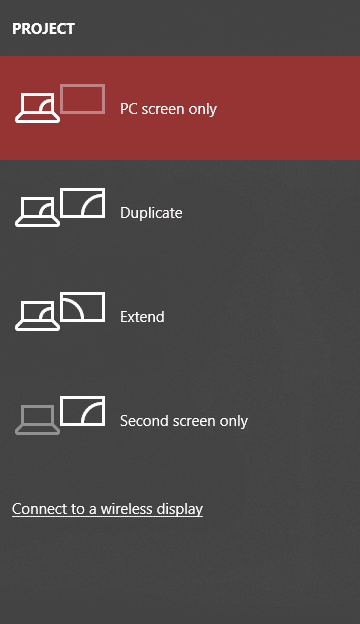
Aanbevolen:(Recommended:)
- Gmail instellen in Windows 10(How to Setup Gmail in Windows 10)
- Vind GPS-coördinaten voor elke locatie(Find GPS Coordinate for any Location)
- Hoe het IP-adres te wijzigen in Windows 10(How to Change IP address in Windows 10)
- Google Chrome-geschiedenis langer dan 90 dagen bewaren?(Keep Google Chrome History longer than 90 days?)
Ik hoop dat de bovenstaande stappen nuttig waren en dat je nu gemakkelijk de HDMI-poort kunt repareren die niet werkt in Windows 10,(Fix HDMI Port Not Working in Windows 10,) maar als je nog vragen hebt over deze tutorial, stel ze dan gerust in het commentaargedeelte.
Related posts
USB-apparaat werkt niet in Windows 10 [OPGELOST]
Muisaanwijzer blijft achter in Windows 10 [OPGELOST]
WiFi wordt steeds verbroken in Windows 10 [OPGELOST]
Computer start willekeurig opnieuw op Windows 10 [OPGELOST]
Foto-app crasht steeds in Windows 10 [OPGELOST]
[OPGELOST] WiFi verbonden maar geen internet op Windows 10
Geen geluid op pc met Windows 10 [OPGELOST]
Windows 10 Creator Update kan niet worden geïnstalleerd [OPGELOST]
Windows Store-foutcode 0x8000ffff [OPGELOST]
Er zijn geen endpoints meer beschikbaar via de endpoint mapper [OPGELOST]
Fix MSVCR120.dll ontbreekt in Windows 10 [OPGELOST]
Reset netwerkgegevensgebruik op Windows 10 [GIDS]
Action Center werkt niet in Windows 10 [OPGELOST]
De mapnaam is een ongeldige fout [OPGELOST]
Fix HDMI-geluid werkt niet in Windows 10
Toetsenbordinvoervertraging in Windows 10 repareren [OPGELOST]
Beeldschermstuurprogramma reageert niet meer en heeft de fout hersteld [OPGELOST]
Een back-up van een volledige systeemimage maken in Windows 10 [De ultieme gids]
Uw huidige beveiligingsinstellingen staan niet toe dat dit bestand wordt gedownload [OPGELOST]
Fix Ethernet werkt niet in Windows 10 [OPGELOST]
